대학에서 친구 그룹과 나는 공유할 계획인 값비싼 텍스트 스캔 펜을 위해 돈을 모으는 것을 심각하게 고려했습니다. 교과서에 있는 단어를 컴퓨터에 힘들게 입력하며 수많은 밤을 보낸 후 우리는 더 단순한 삶을 꿈꿨습니다.
오늘날 iOS 15 이상 을 실행하는 iPhone 및 iPad에는 Apple Store의 최전선으로 갈 수 있는 잘 알려지지 않은 도구인 텍스트 스캔 기능이 있습니다.
무엇을합니까? 글쎄요, 기본적으로 iPhone 또는 iPad를 매우 효율적인 문서 스캐너로 바꾸어 카메라를 가리키는 모든 문서에서 텍스트를 즉시 가져옵니다. 최고의 iPhone 또는 최고의 iPad 또는 iOS 15를 실행하는 다른 모든 Apple 기기 에서 작동합니다 .
인생을 바꾸는 이 기능을 사용하여 iPhone에서 스캔하는 방법을 알고 싶으십니까? 아래의 빠른 가이드를 확인하세요.
iPhone에서 텍스트를 스캔하는 방법
1. 텍스트를 스캔할 앱을 엽니다. 메모 , 메시지 또는 텍스트를 입력할 수 있는 다른 앱이 될 수 있습니다 . 텍스트 입력 영역 에서 몇 초간 길게 누른 다음 손가락을 뗍니다 . 이제 스캐너 아이콘 과 " 텍스트 스캔 "이 표시되거나 사용 중인 앱에 따라 아이콘만 표시됩니다 .
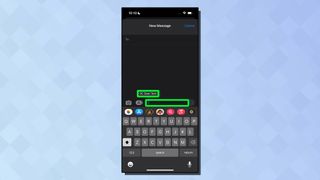
2. " 텍스트 스캔 " 또는 스캐너 아이콘을 탭하면 이제 카메라가 스캔 모드가 됩니다. 이제 카메라로 스캔하려는 텍스트를 가리키면 텍스트 입력 필드에 나타납니다. 가져올 준비가 되면 " 삽입 "을 누릅니다 .
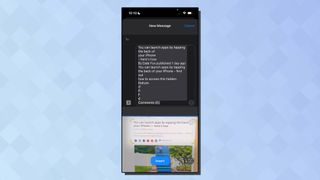
그리고 그게 다야. 이 기능이 10년 전에 존재했더라면 내 삶이 바뀌었을 만큼 여러분의 삶도 바뀌길 바랍니다. 이제 iPhone에서 텍스트를 스캔하는 방법을 알게 되었으므로 iPhone 뒷면을 탭하여 앱을 시작할 수 있다는 사실에 관심이 있을 수 있습니다 . 또한 iOS 15에서 전체 화면 발신자 표시를 얻는 방법 , Apple 지도에서 한 손으로 확대/축소하는 방법 , iPhone에서 iPhone으로 데이터를 전송하는 방법 및 iPhone에서 배지를 제거하는 방법을 포함한 다른 가이드를 확인하십시오 .
